So fügen Sie einem Foto einen Hintergrund hinzu (6 beste Tools)
Die meisten von uns müssen aus vielen Gründen den Hintergrund ihres Fotos ändern. Manchmal macht man ein perfektes Bild, während der Hintergrund zu langweilig aussieht, oder man möchte den Hintergrund ändern und es in den sozialen Medien veröffentlichen.
Ob Sie ein Designer sind, der es möchte Fügen Sie einen weißen Hintergrund hinzu zu einem Produktfoto oder einem Fotografen, der möchte Ändern Sie den Hintergrund eines Fotos, müssen Sie ein erweitertes Tool finden, das Sie bei der Erledigung der Aufgabe unterstützt.
Es gibt verschiedene Werkzeuge zur Hintergrundbearbeitung, mit denen Sie Ihrem Foto einen Hintergrund hinzufügen können. Lesen Sie es, um das beste Werkzeug für Sie zu finden!
Lass uns eintauchen!
Teil 1. Bestes Online-Tool zum Hinzufügen von Hintergrund zu Fotos
AnyEraser Hintergrund zum Foto hinzufügen Das Online-Tool ist ein professioneller Hintergrundwechsler, den Sie nutzen können Bearbeiten Sie den Fotohintergrund online. Mit diesem KI-Power-Tool können Sie nicht nur den Fotohintergrund ändern, sondern ihn auch problemlos löschen. Sie müssen keine besonderen Fähigkeiten beherrschen oder Software installieren, aber entfernen Sie den Hintergrund schnell und einfach.
Laden Sie einfach das Bild auf die Website hoch und das Das Online-Tool fährt in wenigen Sekunden mit dem Bild fort.
Darüber hinaus kann dieses Online-Tool zum Ändern des Fotohintergrunds verwendet werden Android, iPhone, Mac oder PC. Es ist keine Anmeldung oder Installation erforderlich. Der AnyEaser-Hintergrundwechsler kann ohne Einschränkung der Geräte verwendet werden.
Im Folgenden finden Sie die Schritte zum kostenlosen Hinzufügen eines Hintergrunds zu einem Foto online.
- Schritt 1. SHU Powders besuchen AnyEraser-Hintergrundwechsler Klicken Sie auf der Online-Website auf die Schaltfläche „Bild hochladen“.
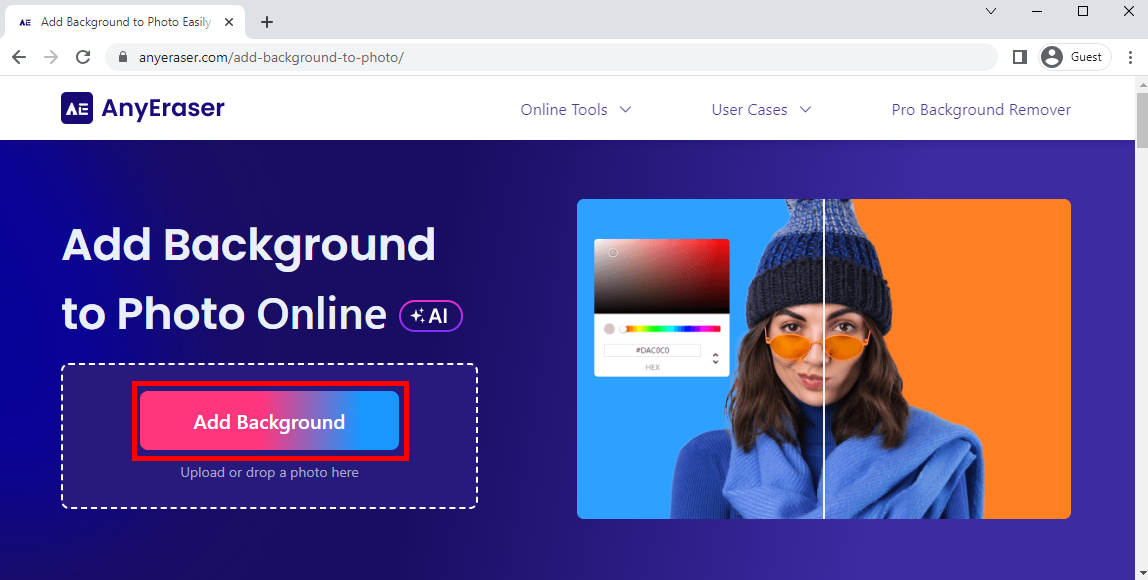
- Schritt 2. Sobald Sie das Bild hochladen, löscht das Online-Tool sofort den farbigen Hintergrund des Bildes.
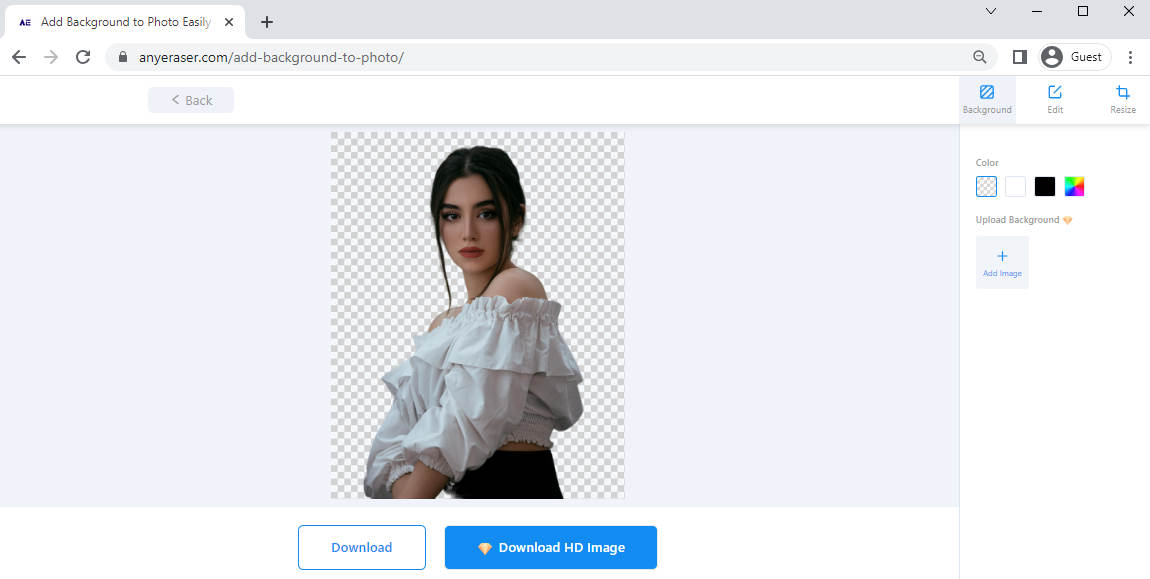
- Schritt 3. Dann kannst du wähle die Farbe Klicken Sie in der rechten Symbolleiste auf das gewünschte Symbol, um den ursprünglichen Hintergrund des Bildes zu ersetzen. Danach können Sie auf „Herunterladen“, um das Bild zu exportieren.
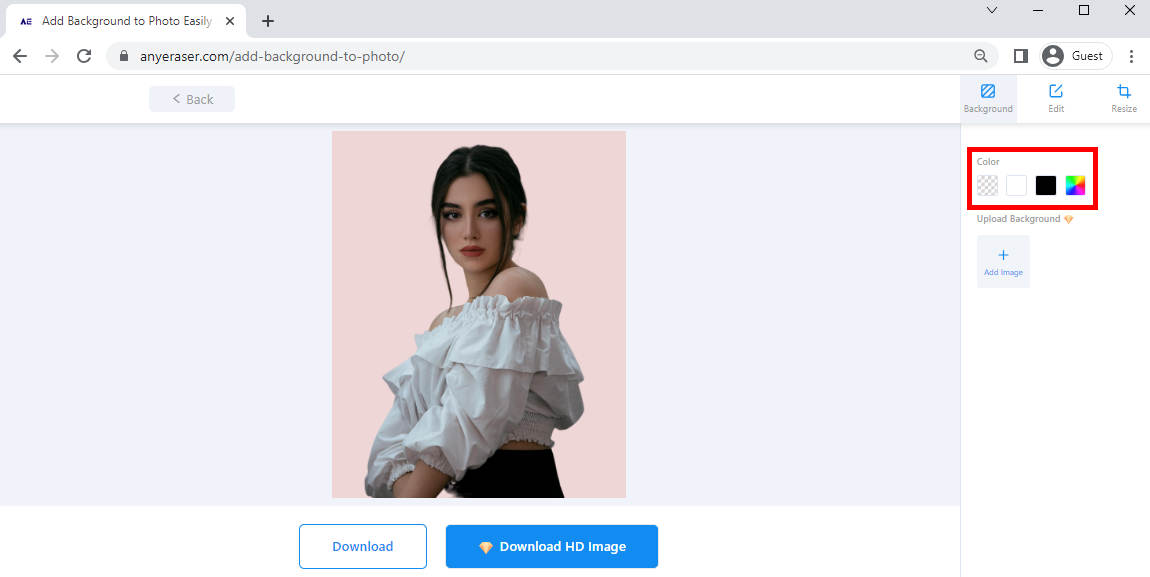
Teil 2. So ändern Sie ganz einfach den Hintergrund eines Bildes (5 Tools)
Fotoschere
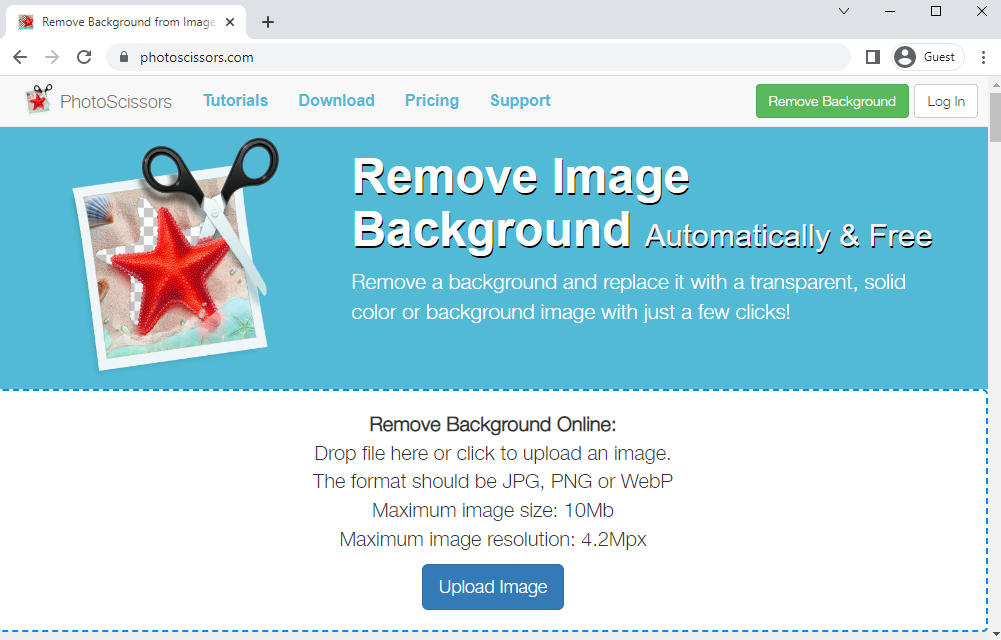
Fotoschere ist ein leistungsstarker Fotohintergrund-Editor, der bietet kreative Funktionen. Sie können die Hintergrundfarbe des Fotos ändern oder stilvolle Fotos als neuen Hintergrund hinzufügen. Alternativ bietet es einige attraktiver Hintergrunds für die Wahl. Darüber hinaus bietet PhotoScissors auch die Funktion, die Größe des Bildes zu ändern und Text hinzuzufügen. Kurz gesagt, mit diesem Online-Tool können Sie ein Foto mit Ihrem eigenen Stil erstellen.
Wie füge ich mit PhotoScissors einem Foto einen Hintergrund hinzu?
- Schritt 1. SHU Powders besuchen die PhotoScissors-Website. Drücke den "HochladenKlicken Sie auf die Schaltfläche, um ein Foto zu importieren, dessen Hintergrund Sie ersetzen möchten.
- Schritt 2. Sobald Sie das Bild hochladen, werden Sie sehen, dass der Hintergrund gelöscht wurde. Klicken Sie links auf die Schaltfläche „Hintergrund“ und wählen Sie dann die gewünschte Hintergrundfarbe oder das gewünschte Foto aus.
- Schritt 3. Klicken Sie nach der Bearbeitung des Fotos auf „Herunterladen“, um das Bild zu exportieren.
Online-Retusche
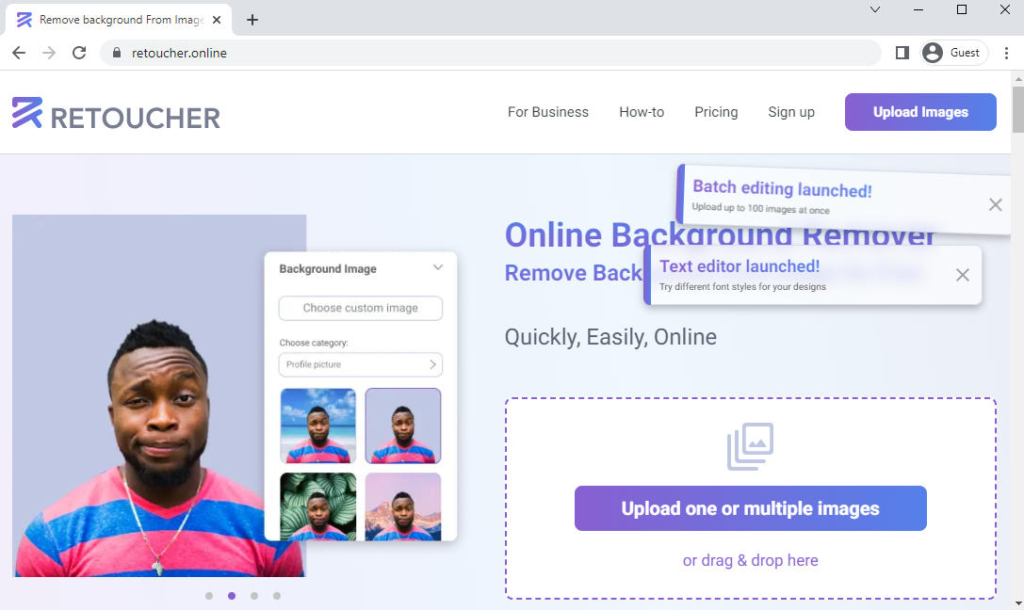
Retusche online ist eine Multifunktions-Online-Tool zum Ändern des Bildhintergrunds das auf verschiedenen Browsern läuft. Mit KI-Leistung kann der Hintergrund des Fotos gelöscht werden automatisch und genau. Sie müssen lediglich das Bild zur Website hinzufügen und warten, bis Retoucher online das Ergebnis generiert. Wenn Sie mit dem Ergebnis unzufrieden sind, können Sie dies tun löschen Sie es manuell.
Das Erstaunliche ist, dass es das kann Verarbeiten Sie mehrere Fotos gleichzeitig. Nachdem Sie den Hintergrund gelöscht haben, können Sie die Hintergrundfarbe ersetzen oder ein Hintergrundbild Ihrer Wahl hinzufügen. Darüber hinaus stehen auf der Website auch andere Funktionen wie die Größenänderung und das Hinzufügen von Text zu Fotos zur Verfügung.
Beginnen Sie mit den Schritten zum Ändern des Fotohintergrunds:
- Schritt 1. Besuchen Sie die Retoucher-Online-Website in Ihrem Browser und klicken Sie auf „Laden Sie ein oder mehrere Bilder hochKlicken Sie auf die Schaltfläche, um ein Bild hochzuladen.
- Schritt 2. Sobald Sie ein Bild hochladen, wird der Hintergrund automatisch gelöscht. Klicken Sie dann auf „Bearbeiten”-Taste und wähle eine Farbe Du magst rechts. Es gibt viele Unifarben, aus denen Sie wählen können.
- Schritt 3. Drücke den" Herunterladen“, um das Bild zu exportieren.
Fotoraum
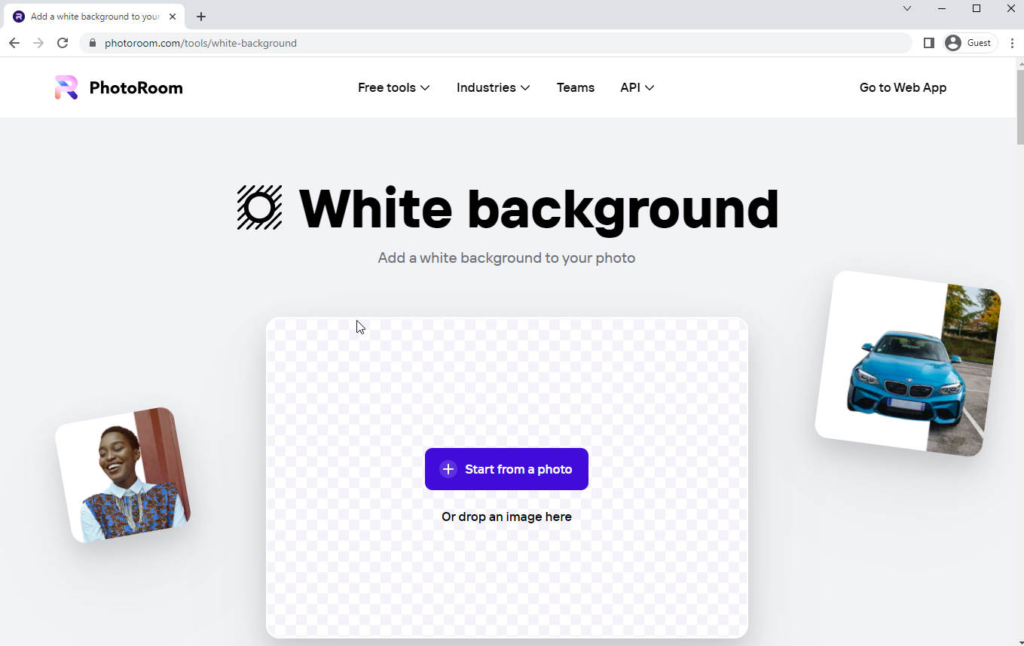
Fotoraum ist eine kostenlos Online-Tool zum Ändern des Fotohintergrunds mit einem intuitive Benutzeroberfläche und leistungsstarke Fotobearbeitungsfunktionen. Während PhotoScissors es ist Multifunktions, PhotoRoom ist benutzerfreundlicher. Es bietet zwei Modi für Benutzer. Wenn Sie einem Foto nur einen weißen Hintergrund hinzufügen möchten, können Sie den einfachen Modus verwenden. Es ist mehr prägnant und einfacher benutzen. Im Bearbeitungsmodus können Sie den Hintergrund des Fotos ändern oder das Bild weiter retuschieren. Zum Beispiel das Hinzufügen von Texten oder Vorlagen.
Der Nachteil von PhotoRoom besteht darin, dass dem Bild in einem kostenlosen Konto ein Wasserzeichen hinzugefügt wird.
Im Folgenden finden Sie die Schritte zum Hinzufügen eines weißen Hintergrunds zu einem Foto mit PhotoRoom.
- Schritt 1. Besuch des PhotoRoom Weißer Hintergrund Website. Drücke den "Beginnen Sie mit dem FotoKlicken Sie auf die Schaltfläche, um das Foto hochzuladen, und das Online-Tool entfernt automatisch den Hintergrund und Fügen Sie einen weißen Hintergrund hinzu verbunden.
- Schritt 2. Tippen Sie auf die "HerunterladenKlicken Sie auf die Schaltfläche, um das Foto mit weißem Hintergrund herunterzuladen. Wenn Sie einen Hintergrund mit hinzufügen möchten andere Farben oder Ihr Bild, Klicken Sie zur weiteren Verfeinerung auf die Schaltfläche „Bearbeiten“.
Fotor Hintergrundwechsler für iPhone
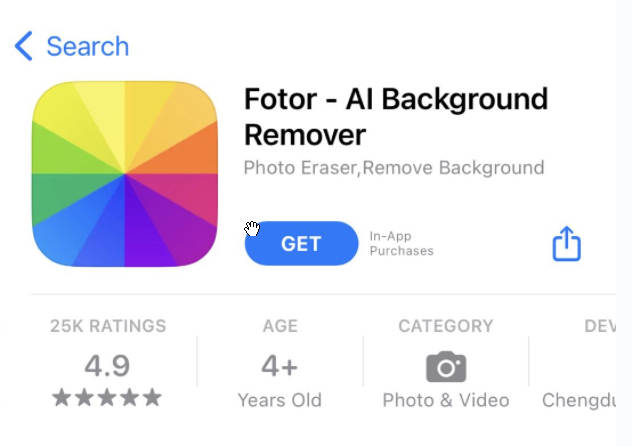
Fotor ist ein All-in-One-Bildbearbeitungs-App verfügbar auf Android und iPhone. Sie können es als Hintergrundentferner, Fotohintergrundwechsler, Fotoverbesserer oder Bildeditor verwenden. Die App basiert auf KI-Technologie und wird dies tun Im Prinzip so, wie Sie es von Google Maps kennen. das Objekt erkennen und Löschen der Hintergrund. Es bietet auch viele erweiterte Funktionen mit dem Sie das Foto bearbeiten können, sodass Sie ein Foto mit Ihrem Stil erstellen können.
Nachdem Sie den Hintergrund entfernt haben, können Sie Fügen Sie einen anderen Hintergrund hinzu Verwenden Sie dazu die von der App bereitgestellten Vorlagen oder ändern Sie einfach die Farbe des Hintergrunds.
Wie ändere ich kostenlos die Hintergrundfarbe eines Bildes auf dem iPhone?
- Schritt 1. Gehe zum App Store, laden Sie die Fotor-App herunter, und öffnen Sie es. Drücke den "Bg-EntfernerKlicken Sie auf die Schaltfläche, um ein Bild hochzuladen.
- Schritt 2. Nach ein paar Sekunden wird ein Ergebnis generiert und der Hintergrund wird erstaunlicherweise gelöscht. Sie können die gewünschte Farbe oder das angezeigte Foto auswählen Hintergrund eines Bildes ändern.
- Schritt 3. Klicken Sie auf den Button SpeichernKlicken Sie auf die Schaltfläche, um das Bild herunterzuladen.
Die PhotoRoom-App ermöglicht nur eine dreitägige kostenlose Testversion, wenn Sie sie zum ersten Mal verwenden. Danach müssen Sie es abonnieren, bevor Sie das Bild herunterladen können.
entfernen. bg Hintergrundwechsler für Android
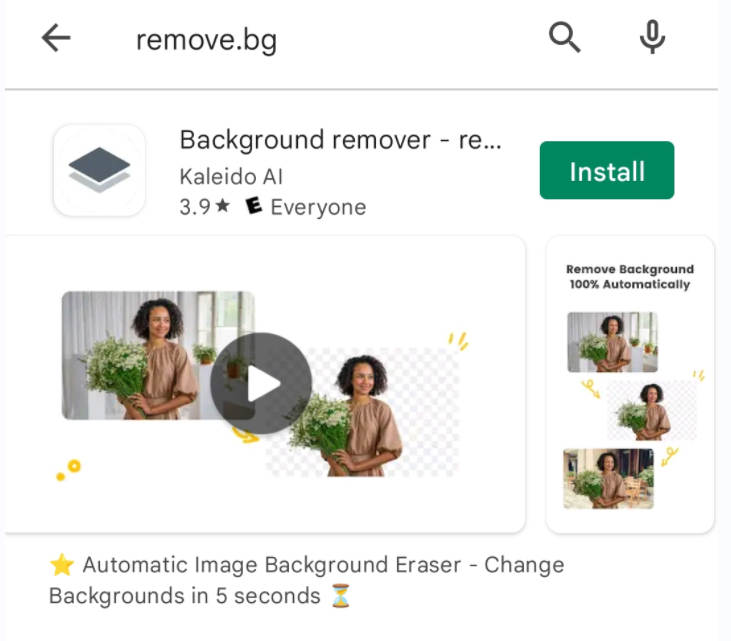
Wie der Name schon sagt, handelt es sich bei „remove.bg“ um eine automatische Hintergrundwechsler-App, die auf das Löschen und Ändern von Hintergründen spezialisiert ist. Es dauert nur ein paar Sekunden, Sie können es durch ein ersetzen Wählen Sie einen einfarbigen Hintergrund oder wählen Sie ein Foto aus, das Ihnen gefällt ohne technische Kenntnisse. Sie können es auch ohne Tutorials verwenden.
Das Erstaunliche ist das Es ist keine Anmeldung oder ein Abonnement erforderlich bevor Sie auf die App zugreifen.
Wie füge ich einem Foto auf Android einen Hintergrund hinzu?
- Schritt 1. Gehen Sie zum Google Play App Store, um herunterladen entfernen. bg-App und öffne es. Drücke den "Bild hochladenKlicken Sie auf die Schaltfläche, um ein Bild zu importieren, dessen Hintergrund Sie ersetzen möchten.
- Schritt 2. Warten Sie ein paar Sekunden. Die App generiert Ergebnisse. Sie finden den zu entfernenden Hintergrund. Dann können Sie die „BearbeitenKlicken Sie auf die Schaltfläche, um dem Bild einen Hintergrund hinzuzufügen. Sie können die Farbe oder das Foto als neuen Hintergrund nach Ihren Wünschen auswählen. Es werden auch einige Hintergründe angezeigt, die Sie verwenden können.
- Schritt 3. Klicken Sie auf die Symbol herunterladen um das Bild kostenlos herunterzuladen.
Zusammenfassung
In unserem täglichen Leben müssen wir in vielen Szenarien den Hintergrund eines Fotos ändern. Es ist hilfreich zu wissen, wie man einem Foto einen Hintergrund hinzufügt.
Nachdem Sie den heutigen Artikel gelesen haben, können Sie 6 Tools kennenlernen, mit denen Sie den Hintergrund eines Fotos ändern können. Darunter, AnyEraser Hintergrundwechsler wird dringend empfohlen. Es ist bequemer und schneller, ohne Gerätebeschränkung und erfordert keine Installation.
Häufig gestellte Fragen
1. Wie füge ich einem Foto am besten einen Hintergrund hinzu?
In diesem Artikel haben wir 6 Möglichkeiten empfohlen, den Hintergrund eines Fotos zu ändern. Die empfohlene Methode ist die Verwendung von AnyEraser Hintergrundentferner online Werkzeug. Mit nur einem Klick können Sie den Hintergrund entfernen und die Farbe ändern. Aufgrund seiner professionellen und schnellen Funktionen halte ich AnyEraser für die beste Wahl!
2. Wie bekomme ich kostenlos einen weißen Hintergrund für mein Passfoto?
Besuchen Sie zuerst die Kostenloser Hintergrundwechsler von AnyEraser Online-Website. Klicken Sie anschließend auf die Schaltfläche „Bild hochladen“, um das Foto zu importieren. Anschließend entfernt die Website automatisch den Hintergrund und Sie können Ihrem Reisepass einen weißen Hintergrund hinzufügen.


